 häufiges Problem
häufiges Problem
 Was ist der Grund, warum meine iwatch gekoppelt ist, aber keine Verbindung herstellen kann?
Was ist der Grund, warum meine iwatch gekoppelt ist, aber keine Verbindung herstellen kann?
Was ist der Grund, warum meine iwatch gekoppelt ist, aber keine Verbindung herstellen kann?
Die iwatch wurde gekoppelt, kann aber nicht verbunden werden, da dies durch Bluetooth-Verbindungsprobleme, Entfernungsprobleme, Softwareprobleme, Geräteprobleme, Versionsprobleme usw. verursacht wird. Die Lösung ist: 1. Schalten Sie den Flugmodus ein, wischen Sie zum unteren Rand der Apple Watch-Benutzeroberfläche, schieben Sie nach rechts bis zum Kontrollzentrum, suchen Sie das Flugzeugsymbol, um den Flugmodus zu aktivieren, und klicken Sie einmal, um den Flugmodus auszuschalten. 2. Setzen Sie Bluetooth zurück . Suchen Sie die Einstellungen des iPhones, klicken Sie auf „Bluetooth“, schalten Sie Bluetooth aus, schalten Sie dann Bluetooth ein und versuchen Sie erneut, die Apple Watch mit dem iPhone zu koppeln.

Das Betriebssystem dieses Tutorials: ios16.6-System, iwatch watch.
Sind Sie schon einmal auf die Situation gestoßen, in der die iwatch gekoppelt wurde, aber nicht verbunden werden kann? Ich glaube, die meisten Menschen wissen nicht, wie sie das Problem lösen können. Ich hoffe, dass dies der Fall ist hilfreich für alle.
Die Gründe, warum die iWatch gekoppelt wurde, aber keine Verbindung hergestellt werden kann, sind folgende:
1. Bluetooth-Verbindungsproblem: Die Verbindung zwischen der iWatch und dem Mobiltelefon wird über Bluetooth hergestellt Verbindung besteht, ist die Verbindung möglicherweise nicht möglich.
2. Entfernungsproblem: Wenn die Entfernung zwischen iWatch und Mobiltelefon zu groß ist, ist die Verbindung möglicherweise instabil oder es kann keine Verbindung hergestellt werden.
3. Softwareproblem: Wenn ein Problem mit der Software auf der iWatch oder dem Mobiltelefon vorliegt, kann dies dazu führen, dass die Verbindung fehlschlägt.
4. Es kann auch zu Geräteproblemen, Versionsproblemen usw. kommen.
iWatch ist gekoppelt, kann aber keine Verbindung herstellen. Lösung:
Flugzeugmodus wieder verbinden.
1. Wischen Sie nach unten, bis Sie das Kontrollzentrum erreichen. 4 Modus;Zu diesem Zeitpunkt sollte die Apple Watch die Bluetooth-Verbindung zurücksetzen und neu synchronisieren.
Bluetooth zurücksetzen
Lösung für die Apple Watch stellt keine Verbindung zum iPhone herWenn die oben beschriebene Methode nicht funktioniert, versuchen Sie, das Bluetooth des iPhones auszuschalten und dann wieder einzuschalten. 1. Klicken Sie auf „Bluetooth“;5 Wenn keine der oben genannten Methoden funktioniert, können Sie weitere Methoden ausprobieren, z. B. einen Neustart des Geräts. Normalerweise wird das Problem nach dem Neustart behoben.
Um das iPhone neu zu starten, können Sie gleichzeitig die Power-Taste und die Home-Taste drücken, dann die Power-Taste loslassen und die Home-Taste gedrückt halten. Nach Abschluss des Neustarts stellt die Apple Watch automatisch eine Verbindung her.
Das obige ist der detaillierte Inhalt vonWas ist der Grund, warum meine iwatch gekoppelt ist, aber keine Verbindung herstellen kann?. Für weitere Informationen folgen Sie bitte anderen verwandten Artikeln auf der PHP chinesischen Website!

Heiße KI -Werkzeuge

Undresser.AI Undress
KI-gestützte App zum Erstellen realistischer Aktfotos

AI Clothes Remover
Online-KI-Tool zum Entfernen von Kleidung aus Fotos.

Undress AI Tool
Ausziehbilder kostenlos

Clothoff.io
KI-Kleiderentferner

AI Hentai Generator
Erstellen Sie kostenlos Ai Hentai.

Heißer Artikel

Heiße Werkzeuge

Notepad++7.3.1
Einfach zu bedienender und kostenloser Code-Editor

SublimeText3 chinesische Version
Chinesische Version, sehr einfach zu bedienen

Senden Sie Studio 13.0.1
Leistungsstarke integrierte PHP-Entwicklungsumgebung

Dreamweaver CS6
Visuelle Webentwicklungstools

SublimeText3 Mac-Version
Codebearbeitungssoftware auf Gottesniveau (SublimeText3)

Heiße Themen
 1359
1359
 52
52
 Warum bleibt die Apple Watch grün?
Oct 18, 2023 pm 05:13 PM
Warum bleibt die Apple Watch grün?
Oct 18, 2023 pm 05:13 PM
Der Grund, warum die Apple Watch weiterhin grünes Licht gibt, sind Ladeprobleme, Systemprobleme, Hardwareprobleme und Softwarekonflikte. Die Lösungen sind wie folgt: 1. Überprüfen Sie die Ladeverbindung; 2. Starten Sie die Apple Watch neu. 4. Überprüfen Sie, ob Hardwareprobleme vorliegen.
 So aktivieren Sie die Mobilfunkversion von iwatch
Feb 23, 2024 pm 06:10 PM
So aktivieren Sie die Mobilfunkversion von iwatch
Feb 23, 2024 pm 06:10 PM
Wie aktiviert man die Mobilfunkversion von iwatch? Die Mobilfunkversion von iwatch kann die mobile Datenfunktion aktivieren, aber die meisten Freunde wissen nicht, wie man die Mobilfunkversion von iwatch aktiviert Kommen Sie vorbei und schauen Sie es sich an! So aktivieren Sie die Mobilfunkversion von iwatch: 1. Öffnen Sie zunächst die [iwatch]-App auf Ihrem Telefon und klicken Sie auf der Benutzeroberfläche „Meine Uhr“ auf „Mobilfunknetz“. 3. Klicken Sie dann auf die Mobilfunknetzseite. Schieben Sie die Schaltfläche hinter [Mobilfunkdaten] auf der Mobilfunknetzschnittstelle, um sie zu aktivieren.
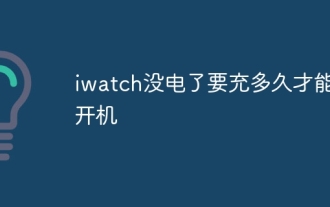 Wie lange dauert es, die iwatch aufzuladen, bevor sie eingeschaltet werden kann?
Jun 26, 2023 pm 02:12 PM
Wie lange dauert es, die iwatch aufzuladen, bevor sie eingeschaltet werden kann?
Jun 26, 2023 pm 02:12 PM
Die Applewatch ist völlig stromlos und benötigt eine halbe Stunde zum Aufladen, bevor sie eingeschaltet werden kann. Wenn Sie die Apple Watch mit dem Original-Ladegerät aufladen, dauert es vom niedrigen Akkustand bis zur vollständigen Aufladung etwa 3 Stunden. Erzwingen Sie nicht, die Uhr vor dem Laden einzuschalten, da andauerndes Einschalten schnell Strom verbraucht und die Lithiumbatterie der Uhr nicht tiefentladen werden kann.
 Warum klingelt meine Uhr nicht, wenn ein Anruf von meinem iPhone eingeht?
Sep 07, 2023 pm 02:59 PM
Warum klingelt meine Uhr nicht, wenn ein Anruf von meinem iPhone eingeht?
Sep 07, 2023 pm 02:59 PM
Wenn die iWatch nicht klingelt, wenn ein iPhone anruft, kann es daran liegen, dass das iPhone die Benachrichtigungsoption nicht aktiviert hat, die Telefonoption in der Benachrichtigungsoption nicht aktiviert wurde, die Apple Watch sich im Flugmodus befindet, ein Systemproblem vorliegt, ein Hardwarefehler, die Uhr hat ein Passwort, ist aber nicht entsperrt, oder die Uhr befindet sich im „Bitte nicht stören“-Modus usw. . Detaillierte Einführung: 1. Die Benachrichtigungsoption ist auf dem iPhone nicht aktiviert. Überprüfen Sie die Benachrichtigungsoptionen und stellen Sie sicher, dass die Benachrichtigungsaufforderung aktiviert ist. 2. Die Telefonoption ist in den Benachrichtigungsoptionen nicht aktiviert. Aktivieren Sie die Telefonoption in den Benachrichtigungsoptionen usw.
 Warum verfügt die Schlafüberwachung von iwatch über keine Daten?
Sep 19, 2023 pm 01:29 PM
Warum verfügt die Schlafüberwachung von iwatch über keine Daten?
Sep 19, 2023 pm 01:29 PM
Der Mangel an Daten bei der iWatch-Schlafüberwachung kann darauf zurückzuführen sein, dass die Schlafüberwachungsfunktion nicht aktiviert ist, eine falsche Trageweise vorliegt, Softwareprobleme vorliegen oder die Schlafgewohnheiten des Benutzers unregelmäßig sind. Detaillierte Einführung: 1. Die Schlafüberwachungsfunktion ist nicht aktiviert und muss manuell aktiviert werden, bevor sie verwendet werden kann. 2. Die Tragemethode ist falsch und die iWatch wird am Handgelenk getragen. 3. Softwareprobleme. Aktualisieren Sie die mobile App oder installieren Sie die App neu; 4. Der Schlaf des Benutzers Behalten Sie aufgrund unregelmäßiger Gewohnheiten gute Schlafgewohnheiten bei und sorgen Sie für ausreichend Schlafzeit und hochwertigen Schlaf, um die Genauigkeit der iWatch-Schlafüberwachung zu verbessern.
 Was ist der Grund, warum meine iwatch gekoppelt ist, aber keine Verbindung herstellen kann?
Sep 05, 2023 pm 05:30 PM
Was ist der Grund, warum meine iwatch gekoppelt ist, aber keine Verbindung herstellen kann?
Sep 05, 2023 pm 05:30 PM
Die iwatch wurde gekoppelt, kann aber nicht verbunden werden. Dies kann durch Bluetooth-Verbindungsprobleme, Entfernungsprobleme, Softwareprobleme, Geräteprobleme, Versionsprobleme usw. verursacht werden. Die Lösung ist: 1. Schalten Sie den Flugmodus ein, wischen Sie zum unteren Rand der Apple Watch-Benutzeroberfläche, schieben Sie nach rechts bis zum Kontrollzentrum, suchen Sie das Flugzeugsymbol, um den Flugmodus zu aktivieren, und klicken Sie einmal, um den Flugmodus auszuschalten. 2. Setzen Sie Bluetooth zurück . Suchen Sie die Einstellungen des iPhones, klicken Sie auf „Bluetooth“, schalten Sie Bluetooth aus, schalten Sie dann Bluetooth ein und versuchen Sie erneut, die Apple Watch mit dem iPhone zu koppeln.
 Kann iwatch Fotos machen?
Oct 19, 2023 pm 04:05 PM
Kann iwatch Fotos machen?
Oct 19, 2023 pm 04:05 PM
Die iwatch kann Bilder aufnehmen, muss aber mit einem iPhone verwendet werden. Die spezifischen Vorgänge sind wie folgt: 1. Installieren und öffnen Sie die App für iWatch auf dem iPhone. 2. Installieren und öffnen Sie die App für iWatch auf dem iPhone. 3. Suchen Sie in der iWatch-App die Kamerafunktionsschaltfläche und klicken Sie auf 4. Verwenden Sie die iPhone-Kamera, um Fotos aufzunehmen. 5. Nach dem Aufnehmen von Fotos werden die Fotos im Telefonalbum gespeichert.
 Kann die iwatch mit einem Android-Telefon verbunden werden?
Nov 24, 2022 pm 04:23 PM
Kann die iwatch mit einem Android-Telefon verbunden werden?
Nov 24, 2022 pm 04:23 PM
iwatch kann nicht mit Android-Telefonen verbunden werden; iwatch-Uhren können nicht mit mobilen Geräten von Apple verbunden werden, die IOS 8.2 und höher unterstützen, da Apple ein geschlossenes IOS-System verwendet, dessen Hardware nur mit Pair verbunden werden kann und mit Ihrem eigenen System verbinden.


